OSCommerce:密码丢失
要重置 OSCommerce 密码,您需要删除现有的管理员账户,并通过 cPanel 中的 phpMyAdmin 创建一个新账户。请参阅下面的分步指南获取详细说明。
重置密码的分步指南
-
登录您的 Bluehost 账户管理器。
-
在左侧菜单中,点击 网站。
-
点击您想管理的网站旁边的 管理 按钮。

-
在 概览 标签页下,点击下方的 cPanel 按钮。
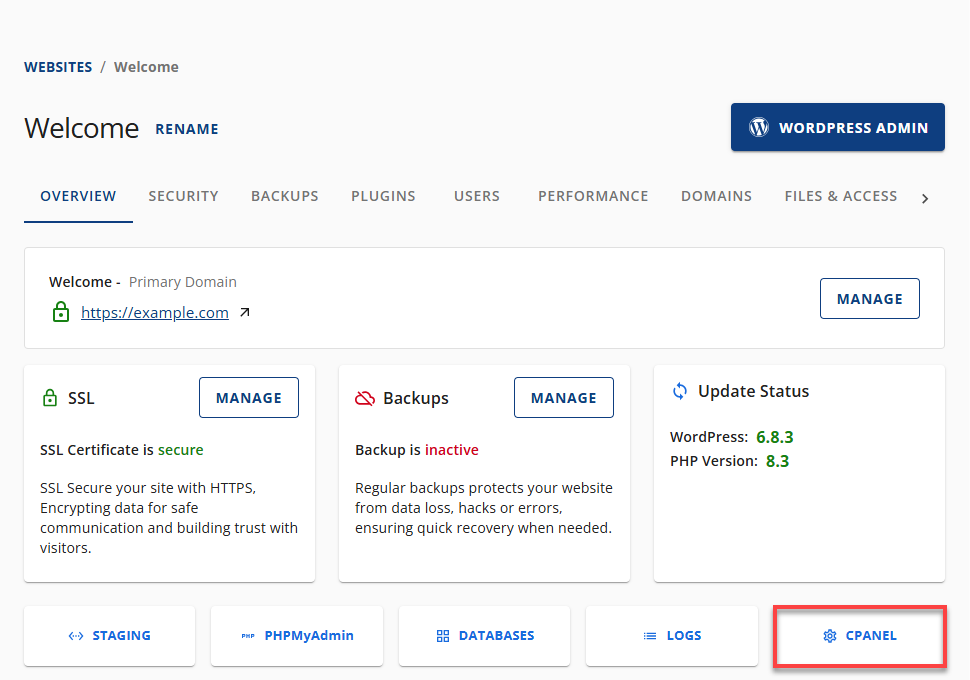
-
您的 cPanel 会在新标签页中打开。

-
在 cPanel 中,向下滚动到 数据库,选择 phpMyAdmin。
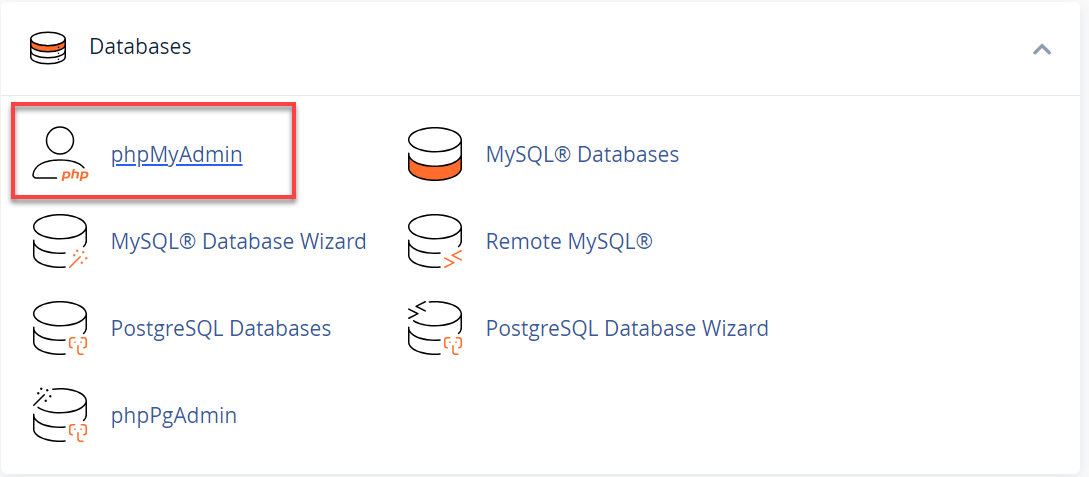
-
您将进入 phpMyAdmin。左侧选择您的 OSCommerce 数据库名称(例如,_osc1)。
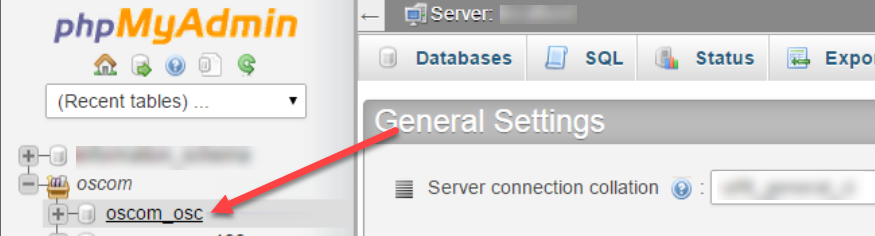
-
在 表 中选择 administrators,然后点击操作列下的 清空。

-
您会看到提示:“您确定要执行 TRUNCATE TABLE 'administrators' 吗?”点击 确定 按钮以删除您的管理员账户。
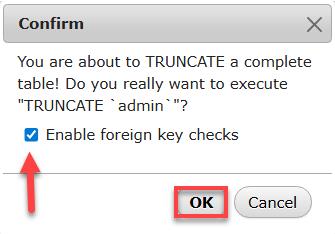
建议:保持“启用外键检查”选中状态,以确保数据完整性。
-
返回您的 OSCommerce 网站,尝试登录管理后台。网站会提示当前没有用户,您可以成为第一个用户。
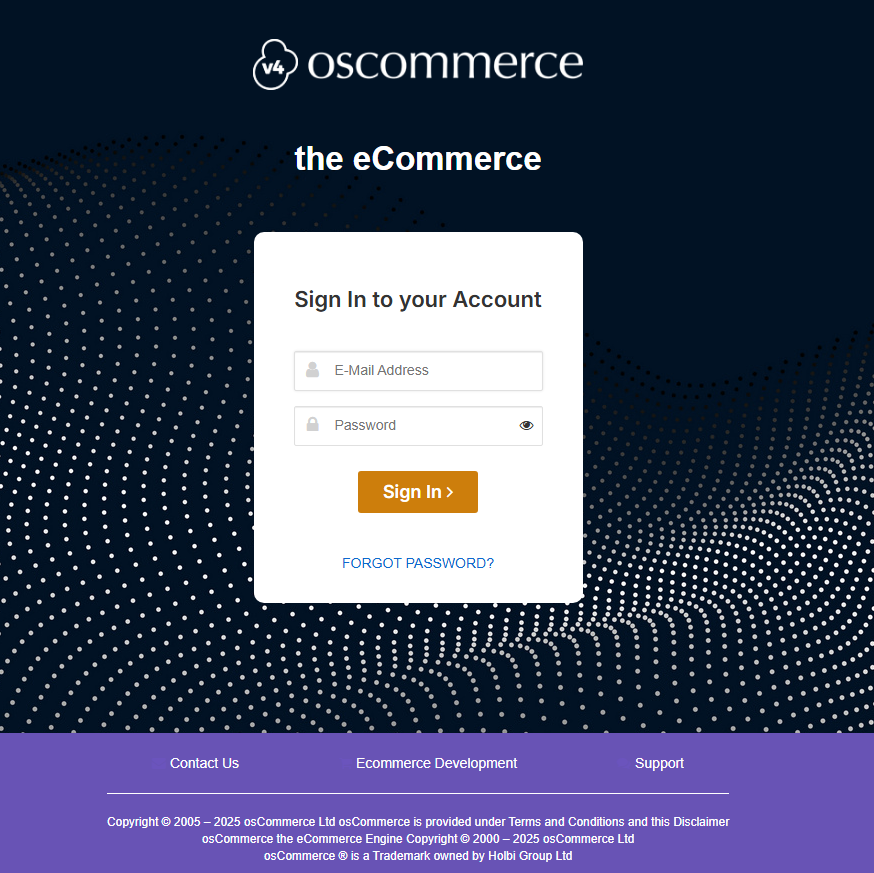
-
在登录区域输入您选择的管理员用户名和密码,然后点击 登录 按钮。
-
可能看起来没有任何变化,但您的提交已被接受,您已成为新的管理员用户。
-
使用刚才创建的管理员用户名和密码重新登录。
总结
重置丢失的 OSCommerce 密码的过程包括登录您的主机账户的 cPanel,通过 phpMyAdmin 删除现有管理员账户。删除完成后,当您尝试登录 OSCommerce 管理后台时,会创建一个新的管理员账户。此过程确保您能够使用新密码重新获得对 OSCommerce 网站的控制权。
这是一个针对无法访问的用户的简便解决方案,通过对数据库进行少量技术调整,恢复管理员访问权限。